¿Ha estado en una situación en la que deseaba enviar a alguien un archivo MP4, pero tomó demasiado tiempo debido a su gran tamaño? En tales casos, dividir el video MP4 en partes más pequeñas ayuda a transferir rápidamente el video y guardarlo en su computadora portátil. Los usuarios de MacBook a menudo no tienen acceso a divisores de video de alta calidad. Por lo tanto, estamos tomando el asunto en nuestras manos para sugerir herramientas de Mac divisor MP4 que no solo son intuitivas de usar sino que tienen otras excelentes funciones de edición. Por lo tanto, siga aumentando la emoción porque conocerá algunas herramientas de edición intuitivas y fáciles de usar al final de este artículo.
Parte 1:Los 4 mejores divisores de MP4 en Mac
¿Está buscando dividir videos MP4 grandes en archivos más pequeños sin volver a codificar el archivo real? Logramos profundizar un poco y descubrir las cuatro mejores herramientas para dividir videos MP4 en Mac. Estos divisores de video MP4 no solo son fáciles de usar sino también rápidos. Entonces, sin esperar más, profundicemos:
1. Wondershare Filmora para Mac
Filmora para Mac es fácilmente la mejor opción de un usuario para dividir videos MP4 porque tiene una interfaz fácil de usar. Con su sencilla función de arrastrar y soltar, puede editar un video MP4 más rápido y guardarlo sin necesidad de habilidades de edición profesional. Si no desea gastar dinero en un editor de video, puede usar Filmora ya que su versión gratuita tiene todas las herramientas básicas.
Dividir el video MP4 sin volver a codificar el video real está a solo tres pasos. Exporte el archivo que desea editar, use la herramienta de división y guárdelo en su computadora portátil. Una de las mejores cosas de Filmora es que tiene funciones compatibles que mejoran la calidad de tu video. Las herramientas interactivas como cortar, recortar, dividir, transiciones y ajustes preestablecidos funcionan excepcionalmente bien para hacer que un video sea más agradable de ver. Las pegatinas, los efectos y las imágenes de AR también ayudan a que se vea más estético.
Características
- Wondershare Filmora tiene herramientas interactivas que un principiante puede usar para editar fácilmente un video MP4 y hacer que se vea profesional.
- Se necesitan unos pocos pasos para dividir el video MP4; la función simple de arrastrar y soltar ayuda a cortar el video a intervalos regulares.
- Varias pegatinas AR ayudan a proporcionar transiciones suaves y las opciones de ajuste automático ayudan a mejorar los colores del video.
- Un usuario puede editar y subir videos directamente a través de la opción para compartir en redes sociales.
¿Cómo usar Wondershare Filmora?
Editar nunca había sido tan fácil hasta que nació Wondershare Filmora. Puedes editar y dividir videos MP4 usando Filmora en algunos pasos simples y sencillos. Estos pasos implican lo siguiente:
Paso 1:Importar
Para dividir un video MP4, debe importarlo tocando el importar opción y arrastrándola en la línea de tiempo.

Paso 2:Dividir
Después de arrastrar y soltar el video en la línea de tiempo, seleccione la opción de tijera , ajusta el cabezal de reproducción y divide el video.
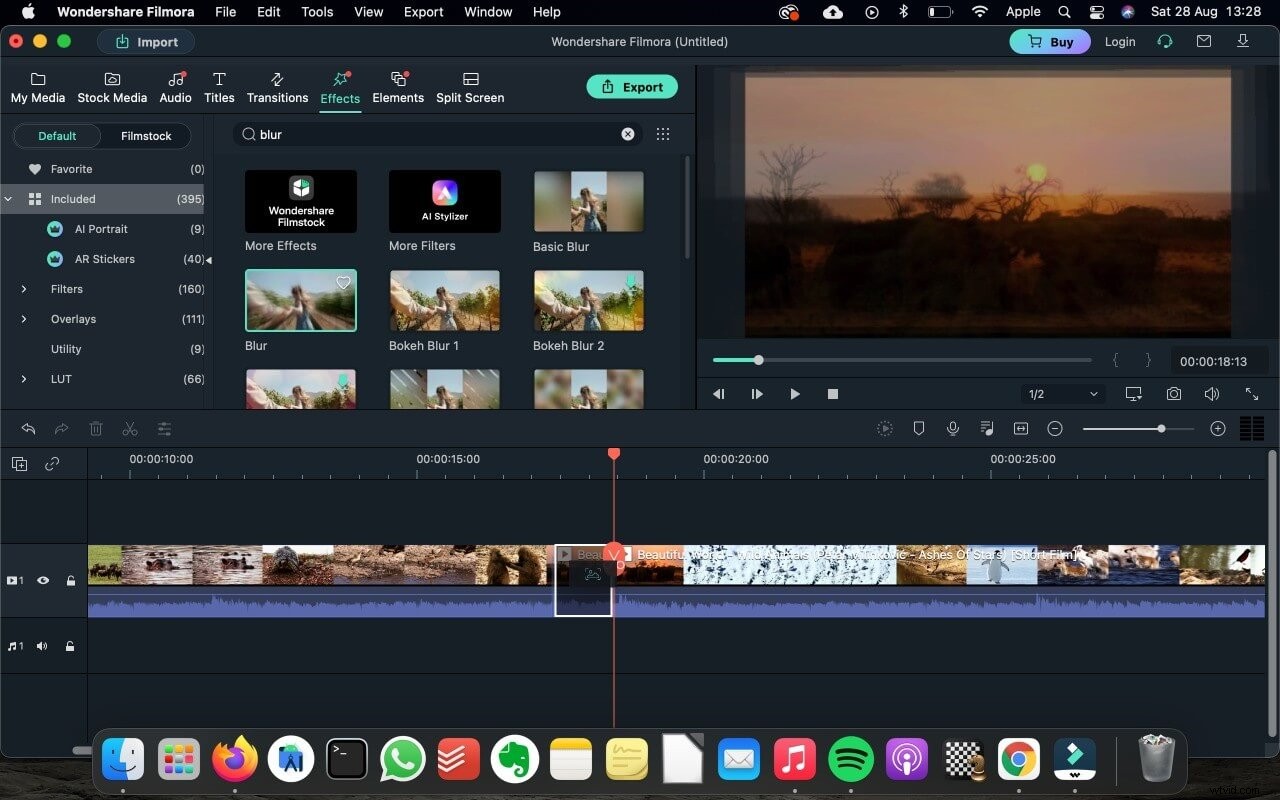
Paso 3:edita el video (opcional)
Hay muchas opciones de edición en Filmora que puedes usar para mejorar la calidad del video. Puede agregar efectos, transiciones, música, etc., antes de guardarlo.

Paso 4:Exportar y guardar
Después de editar el video, toca la opción de exportación , elige el formato de archivo y guardar en tu MacBook.
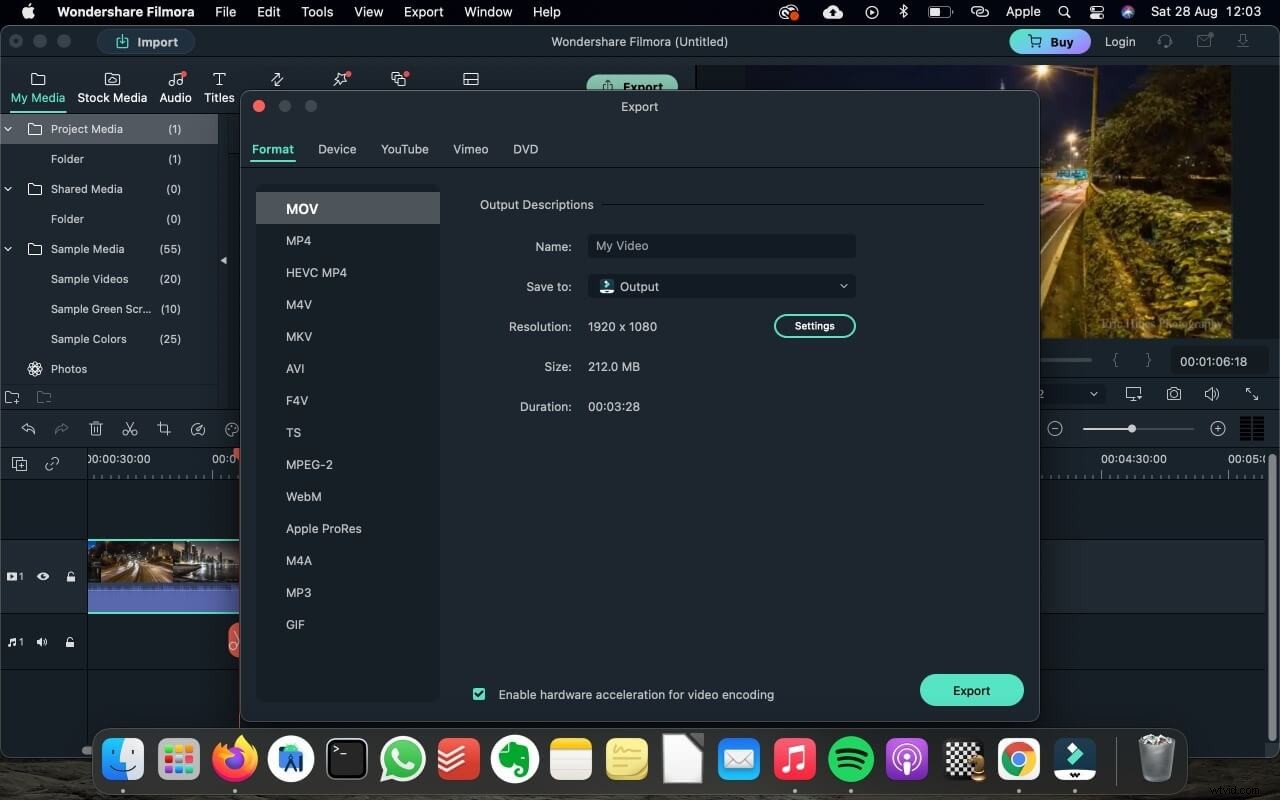
2. iMovie
Todos los usuarios de Mac e iOS conocen iMovie, ya que fue lanzado por Apple y tiene varias funciones para hacer tráileres o videos al estilo de Hollywood. iMovie tiene una interfaz fácil de usar y al usar la función de arrastrar y soltar, puede editar cada cuadro con precisión. Puede agregar un título y un tema únicos usando 11 estilos de escritura animados.
Además, para editar videos, los usuarios pueden usar varios ajustes preestablecidos, 13 filtros originales, color, fuente, tamaño, herramienta de división, herramienta de corte, etc. Puede transferir rápidamente el video editado a cualquier dispositivo iOS que use. Además, las opciones multitáctiles también funcionan mejor para que la edición sea más rápida y sencilla. Con más de 80 música libre de derechos de autor, puedes añadir profundidad a los vídeos.
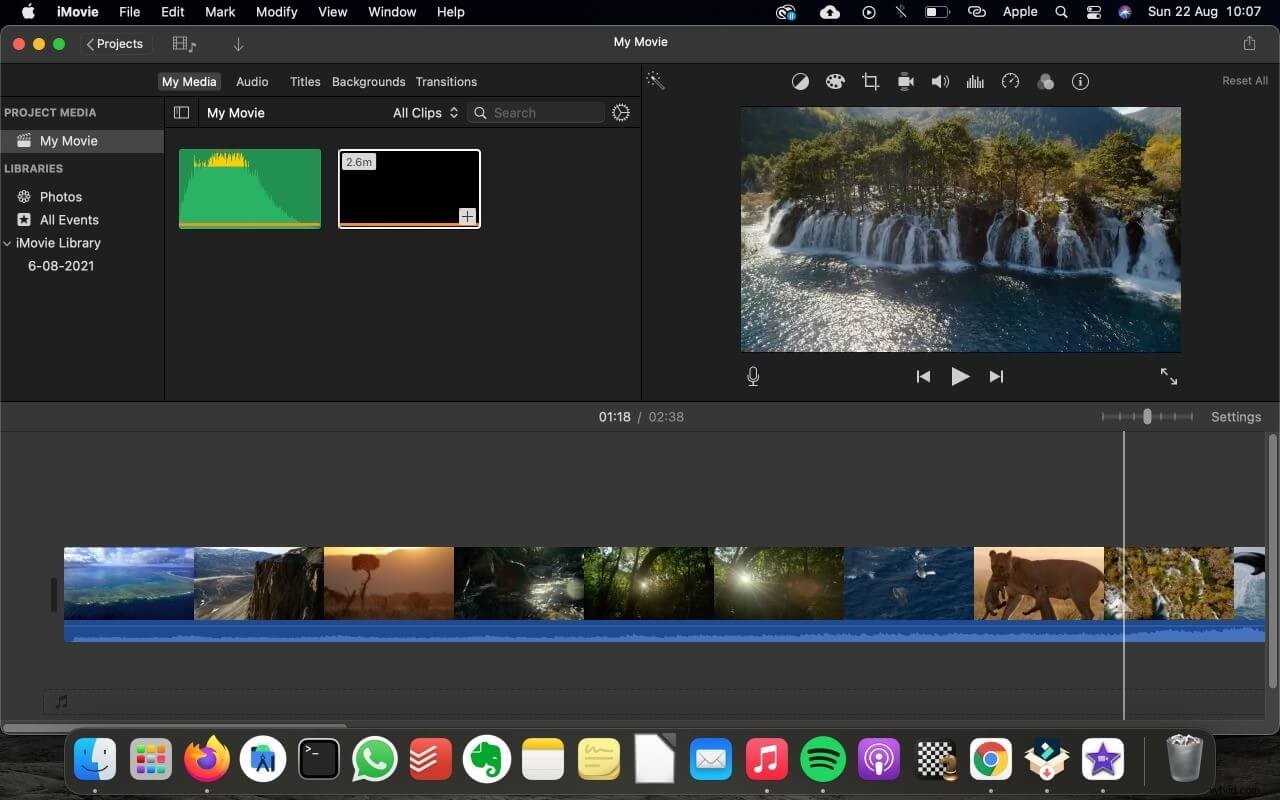
Ventajas
- 11 estilos de títulos animados
- 13 filtros originales
- Más de 80 canciones sin derechos de autor
- Fácil de usar
Contras
- No es compatible con todos los archivos MP4
3. Obras de luz
Lightworks es un editor de video profesional que más de 5.5 millones de personas usan en todo el mundo para hacer videos creativos. Con herramientas profesionales, obtienes una gran variedad de opciones para hacer que un video se vea más pulido.
La mejor parte es que es un software útil si crea contenido digital para las redes sociales con regularidad. Lightworks no es solo un software de aerografía; se puede utilizar para editar tomas cinematográficas y amplificar los efectos de movimiento. Los archivos de video se pueden transferir fácilmente a cualquier plataforma de redes sociales y puede dividir videos con precisión y sin problemas.
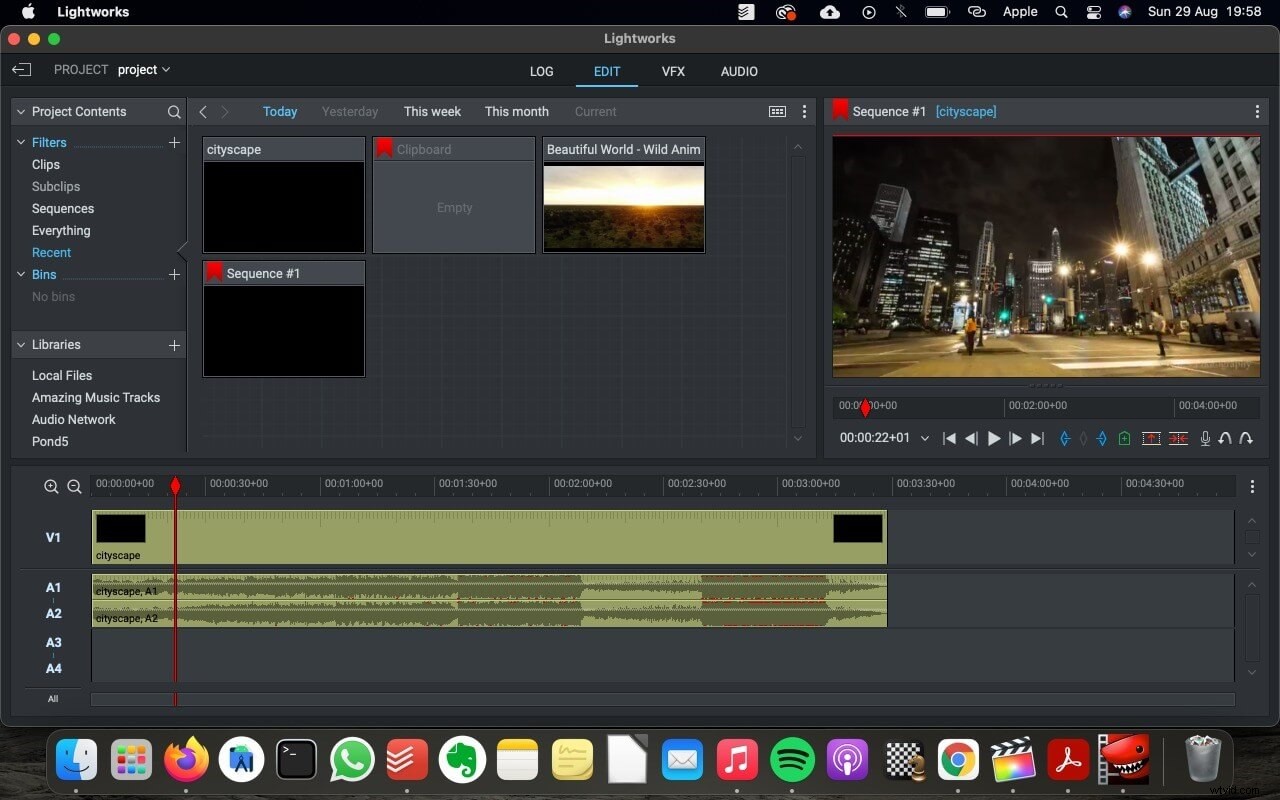
Ventajas
- Dividir video MP4 rápidamente
- Herramientas profesionales
- Editar formatos de video populares
- Cancelar suscripción en cualquier momento
Contras
- Cuesta hasta $399.99
Avidemux
El software de edición Avidemux se puede descargar gratis y es ideal para cortar videos MP4 Mac. Este software fácil de usar también le permite editar videos y hacer que se vean atrevidos. La herramienta de división tiene que ser su especialidad, ya que puede dividir videos cuadro por cuadro y agregar transiciones para que el video se vea suave.
Además, también funciona excepcionalmente bien para comprimir videos para que sean fáciles de cargar y transferir. Además, la función de sincronización de audio garantiza que una pista de música se combine bien con el video. Avidemux es gratuito, pero aun así automatiza muchos procesos y admite varios formatos de archivo.
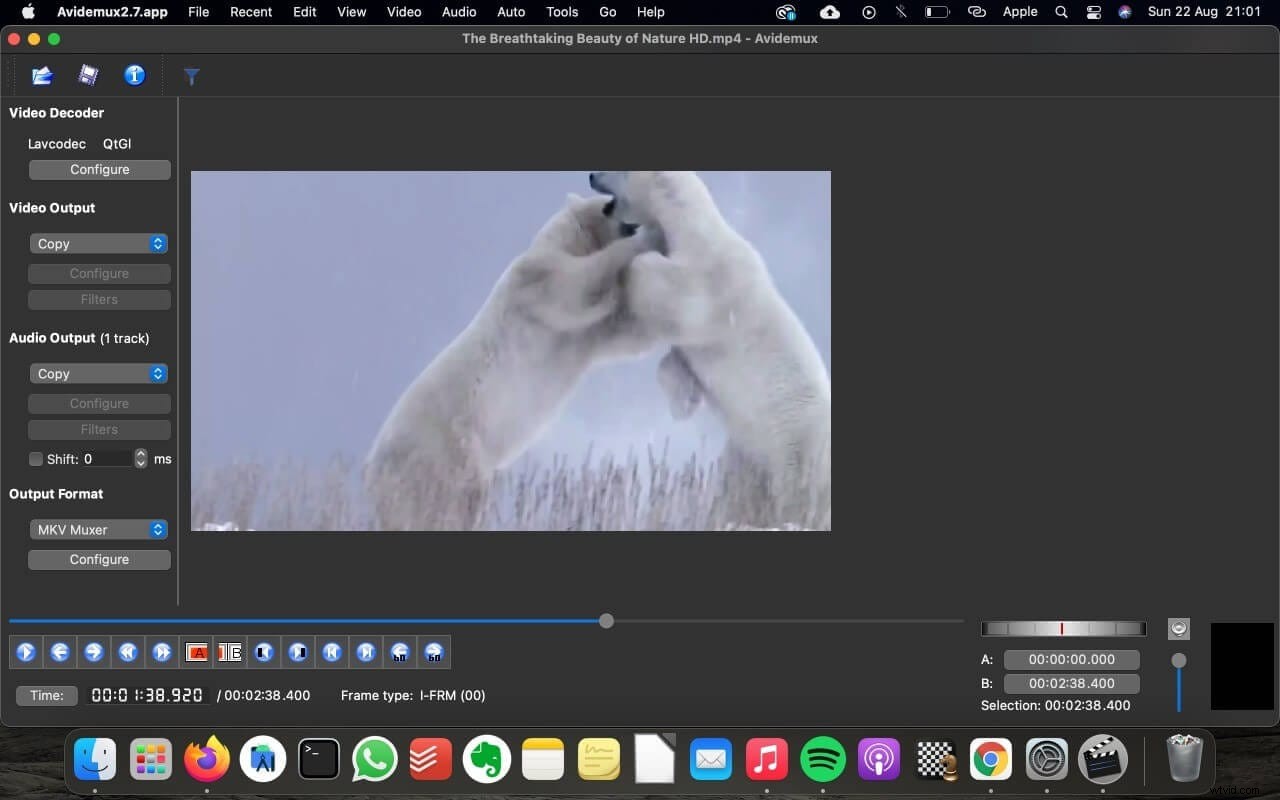
Ventajas
- Admite varios formatos de archivo, incluido MP4
- Agregar transiciones suaves
- Opciones de combinación, división y recorte
- Gratis
Contras
- No hay muchas funciones profesionales
Conclusión
Un editor de video siempre debe estar a tu disposición, específicamente si creas contenido digital con frecuencia. Un archivo grande puede ser una molestia, especialmente si tiene que guardarlo en su teléfono o enviárselo a alguien. Encontrar un buen divisor de video, especialmente para una Mac, es un desafío para las personas. La lista de herramientas de Mac divisor MP4 que sugerimos anteriormente está probada y comprobada. Este software de edición lo ayudará a dividir videos MP4 rápidamente y transferirlos a su computadora portátil en poco tiempo. Si eres un principiante, te sugerimos que pruebes Filmora debido a sus funciones impecables y su interfaz sencilla.
